آموزش Photoshop CC 2019 Essential Training: The اصول
Photoshop CC 2019 Essential Training: The Basics
نکته:
آخرین آپدیت رو دریافت میکنید حتی اگر این محتوا بروز نباشد.
نمونه ویدیوها:
موضوعات شامل:
- اسناد افتتاحیه در فتوشاپ
- باز کردن پرونده ها از Bridge و Lightroom
- کار با چندین سند
- تنظیم و بزرگنمایی اسناد
- سفارشی سازی رابط فتوشاپ
- تغییر میانبرهای صفحه کلید برای سرعت
- درک قالب های پرونده
- انتخاب حالت های رنگ ، عمق بیت و فضای رنگ
- برش و تبدیل تصاویر
- کار با لایه ها و ماسک های لایه
- انجام انتخاب
- حذف عناصر حواس پرتی
- آشنایی با حالت های ترکیبی
- کار با لایه های تنظیم
- استفاده از فیلترهای غیر مخرب
سرفصل ها و درس ها
مقدمه Introduction
-
به مطالب اساسی فتوشاپ خوش آمدید Welcome to the essentials of Photoshop
-
آنچه باید بدانید What you should know
-
با استفاده از پرونده های تمرینی Using the exercise files
1. باز کردن پرونده ها 1. Opening Files
-
افتتاح اسناد در فتوشاپ Opening documents in Photoshop
-
باز کردن پرونده ها در Photoshop از Bridge Opening files into Photoshop from Bridge
-
باز کردن پرونده ها از Lightroom Opening files from Lightroom
-
شروع با Adobe Camera Raw Starting with Adobe Camera Raw
2. اسناد و پیمایش 2. Documents and Navigation
-
گشت و گذار در رابط فتوشاپ A tour of the Photoshop interface
-
کار با اسناد متعدد Working with multiple documents
-
اسناد در حال برنامه ریزی و بزرگنمایی Panning and zooming documents
-
مشاهده با حالت های مختلف صفحه نمایش Viewing with different screen modes
3. سفارشی سازی رابط فتوشاپ 3. Customizing the Photoshop Interface
-
تابلوهایی را که بیشتر استفاده می کنید مرتب کنید Arranging the panels you use most often
-
تعویض و صرفه جویی در فضاهای کاری Switching and saving workspaces
-
سفارشی کردن نوار ابزار Customizing the toolbar
-
اصلاح میانبرهای صفحه کلید برای سرعت Modifying keyboard shortcuts for speed
4- ملزومات تصویر دیجیتال 4. Digital Image Essentials
-
درک فرمت های پرونده Understanding file formats
-
انتخاب حالت های رنگ و عمق کمی Choosing color modes and bit depth
-
درک فضای رنگی Understanding color space
-
درک اینکه به چه اندازه سند نیاز دارید Understanding what document size you need
-
تغییر اندازه سند Changing document size
-
خنثیسازی چندگانه و پانل History Multiple undo and the History panel
-
ذخیره اسناد Saving documents
5. برش ، صاف کردن و تنظیم اندازه بوم 5. Cropping, Straightening, and Adjusting Canvas Size
-
با استفاده از ابزار Crop Using the Crop tool
-
صاف کردن یک تصویر کج Straightening a crooked image
-
برش به اندازه کامل Cropping to the perfect size
-
افزایش اندازه بوم Increasing canvas size
-
پر کردن خودکار با Content Aware Crop Auto-fill with Content Aware Crop
6. لایه ها 6. Layers
-
کاوش در اصول اولیه لایه Exploring layer basics
-
بارگیری ، انتخاب ، تغییر و تراز کردن Loading, selecting, transforming, and aligning
-
کار با گروههای لایه ای Working with layer groups
-
لایه های ادغام و مسطح Merging and flattening layers
7. ملزومات رنگی و قلم مو 7. Color and Brush Essentials
-
اصول رنگی Color basics
-
گزینه های قلم مو Brush options
8. کار با ماسک های لایه ای 8. Working with Layer Masks
-
ملزومات لایه لایه Layer mask essentials
-
استفاده از شیب برای ترکیب تصاویر Using gradients to blend images
9. انتخاب 9. Making Selections
-
با استفاده از ابزارهای مارکی و لاسو Using the Marquee and Lasso tools
-
ترکیب انتخاب ها Combining selections
-
انتخاب سریع و لمس ماسک لایه Quick select and layer mask touch-ups
-
انتخاب اشیاء لبه نرم با استفاده از Select و Mask Selecting soft edge objects using Select and Mask
-
با استفاده از Select و Mask ، یک انتخاب لبه سخت را اصلاح کنید Using Select and Mask to refine a hard edge selection
-
انتخاب بر اساس رنگ و تمرکز Making selections based on color and focus
10. پیکسل محلی ویرایش و روتوش 10. Local Pixel Editing and Retouching
-
از بین بردن عوامل منحرف کننده با ابزار Healing Brush و Patch Removing distracting elements with the Healing Brush and Patch tools
-
سحر و جادو برای پر کردن ، انتقال و مقیاس آگاهی از محتوا The magic of Content-Aware Fill, Move, and Scale
-
با استفاده از ابزار Clone Stamp Using the Clone Stamp tool
-
حذف عناصر بزرگتر از یک تصویر Removing larger elements from an image
11. ملزومات اصلی ترکیب 11. Blend Mode Essentials
-
آشنایی با حالت های ترکیبی Getting to know the blend modes
12. ملزومات شی هوشمندی 12. Smart Object Essentials
-
اصول اولیه اشیاء Smart Object basics
-
باز کردن یک تصویر خام به عنوان یک شی هوشمند Opening a raw image as a Smart Object
13. تحولات اساسی 13. Essential Transformations
-
لایه های پوسته پوسته شدن ، چرخش و چرخش با Free Transform Scaling, skewing, and rotating layers with Free Transform
-
چشم انداز اصلاح Correcting perspective
14. ملزومات لایه تنظیم 14. Adjustment Layer Essentials
-
معرفی لایه های تنظیم Introducing adjustment layers
-
شناخت تاریخچه Understanding the Histogram
-
پالایش محدوده دینامیکی با استفاده از سطح Refining dynamic range using Levels
-
تنظیم رنگ و کنتراست محلی با استفاده از Curves Adjusting local color and contrast using Curves
-
تغییر لرزش ، رنگ و اشباع Changing vibrance, hue, and saturation
-
تبدیل سیاه و سفید سفارشی Custom black and white conversions
-
محدود کردن تنظیمات با ماسک قطع Limiting adjustments with clipping masks
15. فیلترهای ضروری 15. Essential Filters
-
نمای کلی از فیلترها Overview of filters
-
استفاده از فیلترهای غیر مخرب با فیلترهای هوشمند Applying filters non destructively with Smart Filters
-
تصاویر شفاف Sharpening images
-
استفاده از Camera Raw به عنوان فیلتر Applying Camera Raw as a filter
-
اعمال فیلترها بر روی چندین لایه Applying filters to multiple layers
نتیجه Conclusion
-
مراحل بعدی Next steps

جزییات دوره
4h 54m
63
Linkedin (لینکدین)


(آخرین آپدیت)
681,937
- از 5
ندارد
دارد
دارد
https://donyad.com/d/c8fa
 Julieanne Kost
Julieanne Kost
بشارت دهنده اصلی در سیستم های Adobe
جولیان کوست یک مبشر اصلی در Adobe Systems است.
جولیان مسئول تقویت روابط با مشتریان از طریق آموزش های معنادار و الهام بخش فتوشاپ و لایت روم است. . او بهعنوان یک سخنران بسیار مورد تقاضا برای مجموعه تصویربرداری دیجیتال استاندارد صنعتی، جلسات آموزشی انگیزشی و آموزشی را طراحی و ارائه میکند، تکنیکها و آموزشهای اصلی را در سراسر جهان به اشتراک میگذارد—از طریق رویدادهای زنده، Adobe.com، وب سایت و jkost.com/blog او همچنین نویسنده صندلی پنجره – هنر عکاسی دیجیتال و تفکر خلاق، عکاس و هنرمند برجسته، و خالق و میزبان آموزش ضروری Photoshop CC است. و دورههای هنر ترکیب فتوشاپ برای lynda.com.
کاست به دلیل رویکرد منحصر به فرد خود در آموزش، الهام بخش نکات و ترفندهای عملی با مقدار مساوی طنز و خلاقیت شناخته شده است. مخاطبان را سرگرم و درگیر نگه می دارد. او اغلب به عنوان سخنران مهمان در مدارس عکاسی برجسته و مؤسسات آموزشی پیشرو در سراسر جهان خدمت می کند. او بیش از هزار ویدیو آموزشی برای Adobe Photoshop و Lightroom ایجاد و منتشر کرده است. برای خدمات برجسته و کمک به صنعت عکاسی، او جایزه گرهارد باکر را از عکاسان حرفه ای آمریکا دریافت کرد و عنوان همکار افتخاری آموزشی از انجمن عکاسان آمریکا به او اعطا شد.
کاست دارای مدرک AA در عکاسی هنرهای زیبا و لیسانس روانشناسی.
جولیان مسئول تقویت روابط با مشتریان از طریق آموزش های معنادار و الهام بخش فتوشاپ و لایت روم است. . او بهعنوان یک سخنران بسیار مورد تقاضا برای مجموعه تصویربرداری دیجیتال استاندارد صنعتی، جلسات آموزشی انگیزشی و آموزشی را طراحی و ارائه میکند، تکنیکها و آموزشهای اصلی را در سراسر جهان به اشتراک میگذارد—از طریق رویدادهای زنده، Adobe.com، وب سایت و jkost.com/blog او همچنین نویسنده صندلی پنجره – هنر عکاسی دیجیتال و تفکر خلاق، عکاس و هنرمند برجسته، و خالق و میزبان آموزش ضروری Photoshop CC است. و دورههای هنر ترکیب فتوشاپ برای lynda.com.
کاست به دلیل رویکرد منحصر به فرد خود در آموزش، الهام بخش نکات و ترفندهای عملی با مقدار مساوی طنز و خلاقیت شناخته شده است. مخاطبان را سرگرم و درگیر نگه می دارد. او اغلب به عنوان سخنران مهمان در مدارس عکاسی برجسته و مؤسسات آموزشی پیشرو در سراسر جهان خدمت می کند. او بیش از هزار ویدیو آموزشی برای Adobe Photoshop و Lightroom ایجاد و منتشر کرده است. برای خدمات برجسته و کمک به صنعت عکاسی، او جایزه گرهارد باکر را از عکاسان حرفه ای آمریکا دریافت کرد و عنوان همکار افتخاری آموزشی از انجمن عکاسان آمریکا به او اعطا شد.
کاست دارای مدرک AA در عکاسی هنرهای زیبا و لیسانس روانشناسی.
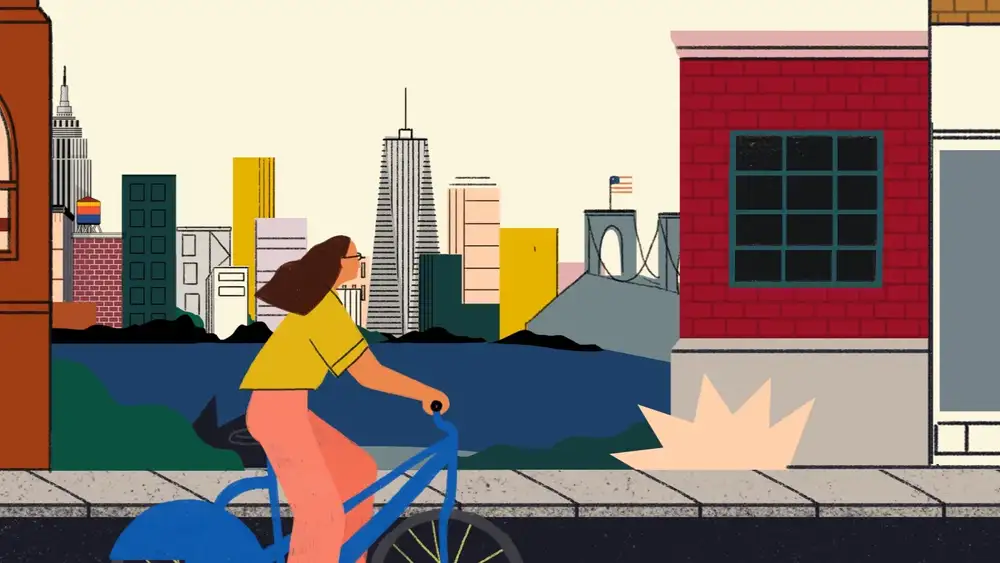

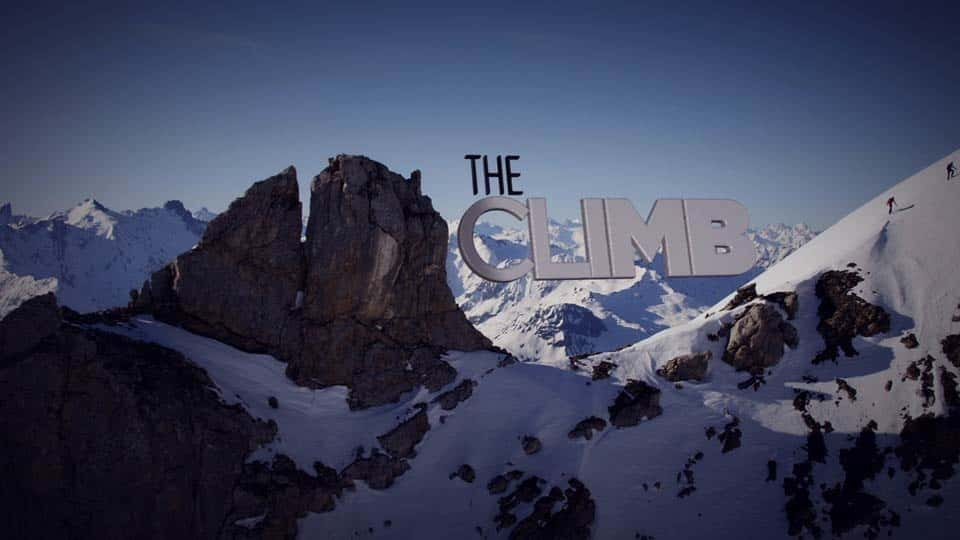




نمایش نظرات